Компиляция, компоновка и выполнение проекта
Эти операции можно выполнить или через подменю Build главного окна, или при помощи кнопок панели инструментов, или при помощи комбинации горячих клавиш.
Данное подменю объединяет команды для компиляции, сборки и отладки программ. Рассмотрим основные команды меню Build.
Compile– компиляция выбранного файла, результаты которой выводятся в окно Output.
Build– компоновка проекта. Компилируются все файлы, в которых произошли изменения с момента последней компоновки. После компиляции происходит сборка (link) всех объектных модулей, включая библиотечные, в результирующий исполняемый файл. Сообщения об ошибках компоновки выводятся в окно Output. Если обе фазы компоновки завершились без ошибок, среда программирования создаст исполняемый файл с расширением .ехе (для данного примера: lr1.exe), который можно запустить на выполнение.
Rebuild All – то же, что и Build, но компилируются все файлы проекта независимо от того, были ли в них произведены изменения или нет.
Execute – запуск исполняемого файла, созданного в результате компоновки проекта. Если в исходный текст были внесены изменения, то – перекомпилирование, перекомпоновка и запуск на выполнение.
Операциям Compile, Build и Execute соответствуют первая, вторая и четвертая кнопки панели инструментов Build MiniBar, которая расположена на рабочем столе (см. рис. П 4.3) справа вверху рядом с системными кнопками. Перечислим их с указанием комбинаций горячих клавиш:
Compile = Ctrl+F7
Build = F7
Execute Program = Ctrl+F5
Откомпилируйте проект, например, выбрав щелчком Build. В процессе компиляции в окне вывода Output отображаются диагностические сообщения компилятора и сборщика. И если все в порядке, в последней строке окне вывода будет сообщение
lr1.exe – 0 error(s), 0 warning(s)
Теперь запускаем приложение на выполнение щелчком, например на кнопке Execute Program (Ctrl+F5). Появится окно приложения rl1, изображенное на рис. П 4.4.
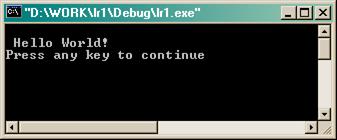
Рис. П 4.4
Дата добавления: 2014-12-30; просмотров: 1020;
